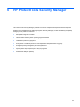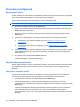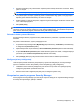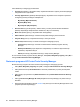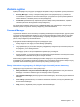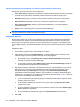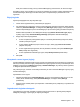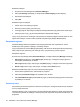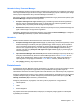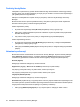HP ProtectTools User Guide - Windows XP, Windows Vista, Windows 7
Osobisty identyfikator
Identyfikator w jednoznaczny sposób określa właściciela tego konta Windows i zawiera jego nazwę i
wybrany obraz. Jest na stałe wyświetlany w lewym górnym narożniku na stronach Security Manager i
jako gadżet paska bocznego Windows.
Kliknięcie na Identyfikatorze na pasku bocznym jest jedną z metod na szybki dostęp do Security
Manager.
Możesz zmienić obraz i sposób wyświetlania nazwy. Domyślnie wybrana jest nazwa użytkownika
Windows i obraz wybrany w trakcie konfiguracji Windows.
Zmiana wyświetlanej nazwy:
1. W panelu Security Manager kliknij ID Card (Identyfikator) w lewym górnym rogu.
2. Kliknij pole z nazwą wprowadzoną dla konta w Windows. System wyświetli nazwę użytkownika
Windows dla tego konta.
3. Aby zmienić nazwę, wpisz nową nazwę, a następnie kliknij przycisk Save (Zapisz).
Zmiana wyświetlanego obrazu:
1. W panelu Security Manager kliknij My Identity (Moja tożsamość), a następnie kliknij ID Card
(Identyfikator) w lewym górnym rogu.
2. Kliknij przycisk Choose picture (Wybierz obraz), kliknij obraz, a następnie kliknij przycisk Save
(Zapisz).
Ustawianie preferencji
Możesz dostosować ustawienia dla HP ProtectTools Security Manager. W panelu Security Manager
kliknij Advanced (Zaawansowane), a następnie kliknij kartę Preferences (Preferencje). Dostępne
ustawienia są wyświetlane na dwóch kartach: General (Ogólne) i Fingerprint (Odciski palców).
General (Ogólne)
Następujące ustawienia dostępne są na karcie General:
Appearance (Wygląd)—Show icon on taskbar (Pokaż ikonę na pasku zadań)
Aby włączyć pokazywanie ikony na pasku zadań, zaznacz pole wyboru.
Aby wyłączyć pokazywanie ikony na pasku zadań, odznacz pole wyboru.
Fingerprint (Odciski palców)
Następujące ustawienia dostępne są na karcie Fingerprint:
Quick Actions (Szybkie akcje)—Użyj funkcji Quick Actions by wybrać zadanie Security Manager, które
ma zostać wykonane podczas naciskania wybranego klawisza w trakcie skanowania odcisków palców.
Przypisywanie funkcji Quick Action do jednego z wymienionych klawiszy:
●
Kliknij opcję (Klawisz)+Fingerprint po czym wybierz jedno z dostępnych zadań z menu.
32 Rozdział 6 HP ProtectTools Security Manager